图解讲解怎么卸载win10电脑中的office办公软件
发布日期:2012-12-02 作者:系统之家官网 来源:http://www.gw3c.com
图解讲解怎么卸载win10电脑中的office办公软件?
使用win10系统的用户一开始需要使用办公软件都会选择office,但是近几年wps这款的了中文办公软件受到许多用户的称赞,越来越多的用户想要抛弃office选择wps,想将win10电脑中的office卸载要如何操作呢?接下来图解讲解怎么卸载win10电脑中的office办公软件。
全部办法如下:
1、首先,展开桌面上的开始菜单,并打开“控制面板”;
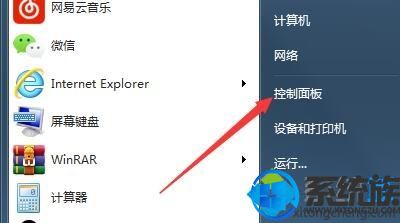
2、接着,点击控制面板“程序”类别下“卸载程序”子选项进入;
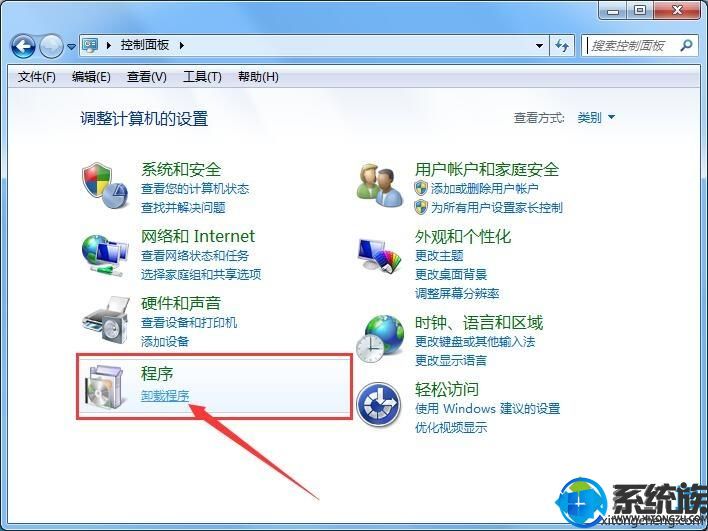
3、然后,在所有程序列表中,找到“Microsoft office”名称开头的产品;
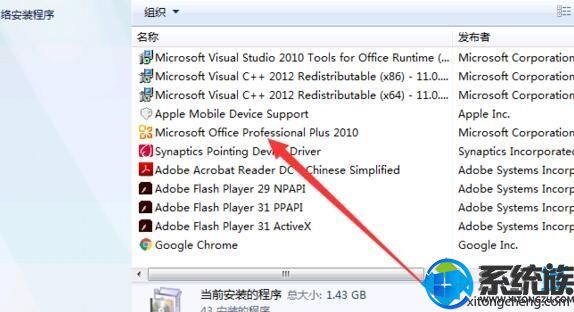
4、最后,右键选择该产品,点击“卸载”选项即可开始卸载。
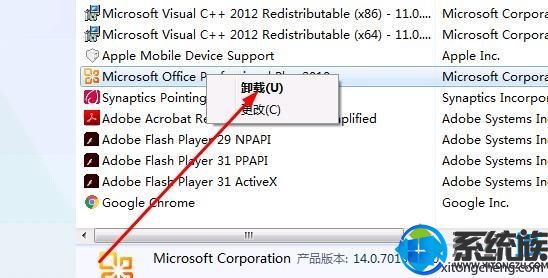
以上内容便是图解讲解怎么卸载win10电脑中的office办公软件,使用win10电脑用户将卸载office办公软件的可以按照以上办法来进行操作,但愿以上的办法对大家有所协助。
相关教程
- 栏目专题推荐
- 系统下载推荐
- 1番茄花园Windows xp 纯净装机版 2021.02
- 2雨林木风Windows7 安全装机版64位 2020.10
- 3雨林木风Win7 32位 好用装机版 2021.09
- 4系统之家Ghost Win11 64位 家庭纯净版 2021.09
- 5系统之家Win7 精英装机版 2021.09(64位)
- 6系统之家 ghost win8 64位官方专业版v2019.09
- 7系统之家 Windows8.1 64位 老机装机版 v2020.04
- 8系统之家Ghost Win10 32位 办公装机版 2021.04
- 9系统之家 ghost win10 32位最新专业版v2019.09
- 10系统之家 ghost win10 64位专业增强版v2019.09
- 系统教程推荐
- 1大神为你windows7开机总会卡在“windows启动管理器”界面的办法?
- 2相关win10系统中如何建立区域网的全面解答
- 3还原win10文件夹选项的步骤|win10文件夹选项不见了如何解决
- 4xp系统打开腾讯游戏tgp页面发生白屏的具体教程
- 5详解win7系统提示“内置管理员无法激活此应用”原因和的问题?
- 6解决win7迅雷出现崩溃_win7迅雷出现崩溃的教程?
- 7手把手恢复win7系统安装photoshop软件的方案?
- 8笔者详解win10系统按Ctrl+A全选快捷键没有反应的技巧
- 9xp系统智能创建还原点节约硬盘空间的还原方案
- 10技术员研习win10系统查看电脑是多少位系统的问题

